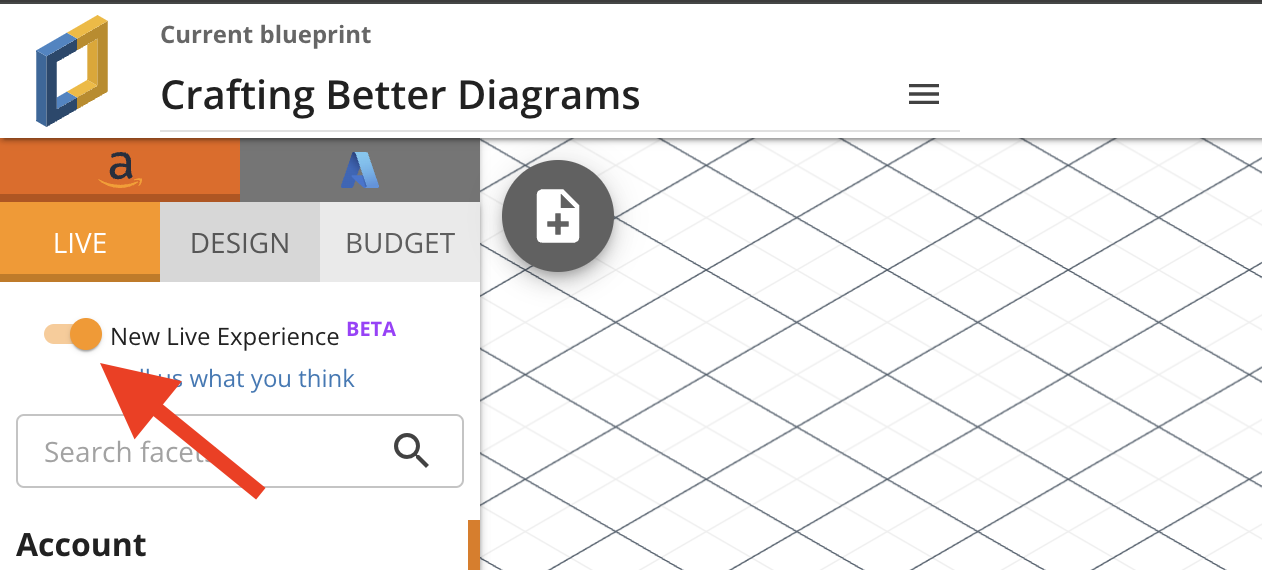- Esenciales
- Empezando
- Datadog
- Sitio web de Datadog
- DevSecOps
- Serverless para Lambda AWS
- Agent
- Integraciones
- Contenedores
- Dashboards
- Monitores
- Logs
- Rastreo de APM
- Generador de perfiles
- Etiquetas (tags)
- API
- Catálogo de servicios
- Session Replay
- Continuous Testing
- Monitorización Synthetic
- Gestión de incidencias
- Monitorización de bases de datos
- Cloud Security Management
- Cloud SIEM
- Application Security Management
- Workflow Automation
- CI Visibility
- Test Visibility
- Intelligent Test Runner
- Análisis de código
- Centro de aprendizaje
- Compatibilidad
- Glosario
- Atributos estándar
- Guías
- Agent
- Uso básico del Agent
- Arquitectura
- IoT
- Plataformas compatibles
- Recopilación de logs
- Configuración
- Configuración remota
- Automatización de flotas
- Solucionar problemas
- Detección de nombres de host en contenedores
- Modo de depuración
- Flare del Agent
- Estado del check del Agent
- Problemas de NTP
- Problemas de permisos
- Problemas de integraciones
- Problemas del sitio
- Problemas de Autodiscovery
- Problemas de contenedores de Windows
- Configuración del tiempo de ejecución del Agent
- Consumo elevado de memoria o CPU
- Guías
- Seguridad de datos
- Integraciones
- OpenTelemetry
- Desarrolladores
- Autorización
- DogStatsD
- Checks personalizados
- Integraciones
- Crear una integración basada en el Agent
- Crear una integración API
- Crear un pipeline de logs
- Referencia de activos de integración
- Crear una oferta de mercado
- Crear un cuadro
- Crear un dashboard de integración
- Crear un monitor recomendado
- Crear una regla de detección Cloud SIEM
- OAuth para integraciones
- Instalar la herramienta de desarrollo de integraciones del Agente
- Checks de servicio
- Complementos de IDE
- Comunidad
- Guías
- Administrator's Guide
- API
- Aplicación móvil de Datadog
- CoScreen
- Cloudcraft
- En la aplicación
- Dashboards
- Notebooks
- Editor DDSQL
- Hojas
- Monitores y alertas
- Infraestructura
- Métricas
- Watchdog
- Bits AI
- Catálogo de servicios
- Catálogo de APIs
- Error Tracking
- Gestión de servicios
- Objetivos de nivel de servicio (SLOs)
- Gestión de incidentes
- De guardia
- Gestión de eventos
- Gestión de casos
- Workflow Automation
- App Builder
- Infraestructura
- Universal Service Monitoring
- Contenedores
- Serverless
- Monitorización de red
- Coste de la nube
- Rendimiento de las aplicaciones
- APM
- Términos y conceptos de APM
- Instrumentación de aplicación
- Recopilación de métricas de APM
- Configuración de pipelines de trazas
- Correlacionar trazas (traces) y otros datos de telemetría
- Trace Explorer
- Observabilidad del servicio
- Instrumentación dinámica
- Error Tracking
- Seguridad de los datos
- Guías
- Solucionar problemas
- Continuous Profiler
- Database Monitoring
- Gastos generales de integración del Agent
- Arquitecturas de configuración
- Configuración de Postgres
- Configuración de MySQL
- Configuración de SQL Server
- Configuración de Oracle
- Configuración de MongoDB
- Conexión de DBM y trazas
- Datos recopilados
- Explorar hosts de bases de datos
- Explorar métricas de consultas
- Explorar ejemplos de consulta
- Solucionar problemas
- Guías
- Data Streams Monitoring
- Data Jobs Monitoring
- Experiencia digital
- Real User Monitoring
- Monitorización del navegador
- Configuración
- Configuración avanzada
- Datos recopilados
- Monitorización del rendimiento de páginas
- Monitorización de signos vitales de rendimiento
- Monitorización del rendimiento de recursos
- Recopilación de errores del navegador
- Rastrear las acciones de los usuarios
- Señales de frustración
- Error Tracking
- Solucionar problemas
- Monitorización de móviles y TV
- Plataforma
- Session Replay
- Exploración de datos de RUM
- Feature Flag Tracking
- Error Tracking
- Guías
- Seguridad de los datos
- Monitorización del navegador
- Análisis de productos
- Pruebas y monitorización de Synthetics
- Continuous Testing
- Entrega de software
- CI Visibility
- CD Visibility
- Test Visibility
- Configuración
- Tests en contenedores
- Búsqueda y gestión
- Explorador
- Monitores
- Flujos de trabajo de desarrolladores
- Cobertura de código
- Instrumentar tests de navegador con RUM
- Instrumentar tests de Swift con RUM
- Detección temprana de defectos
- Reintentos automáticos de tests
- Correlacionar logs y tests
- Guías
- Solucionar problemas
- Intelligent Test Runner
- Code Analysis
- Quality Gates
- Métricas de DORA
- Seguridad
- Información general de seguridad
- Cloud SIEM
- Cloud Security Management
- Application Security Management
- Observabilidad de la IA
- Log Management
- Observability Pipelines
- Gestión de logs
- Administración
- Gestión de cuentas
- Seguridad de los datos
- Sensitive Data Scanner
- Ayuda
Crear mejores diagramas: diagramación y filtrado en vivo de Cloudcraft
Información general
Cloudcraft es una potente herramienta para crear diagramas de tu infraestructura en la nube. Con la función Nueva experiencia en vivo puedes crear diagramas precisos y actualizados de tu infraestructura en la nube.
Filtra los recursos por tipo y etiquetas (tags) para crear diagramas específicos que se centren en los componentes concretos que te interesan. Esto no sólo mejora el rendimiento y la legibilidad del diagrama, sino que también te permite crear visualizaciones más significativas de tu infraestructura.
En esta guía, aprenderás a activar la nueva experiencia en vivo y a utilizarla para crear diagramas informativos adaptados a tus necesidades.
Requisitos previos
Antes de empezar, debes conectar tu cuenta de AWS o Azure a Cloudcraft. Para obtener más información, consulta:
Habilitar una nueva experiencia en vivo
Para activarlo, activa el interruptor New Live Experience (Nueva experiencia en vivo) en la parte superior de la pestaña Live (En vivo) en Cloudcraft.
Si eres un usuario nuevo, es posible que ya tengas activada por defecto la Nueva experiencia en vivo.
Seleccionar cuenta y región
Haz clic en el menú desplegable bajo la sección Account (Cuenta) y selecciona la cuenta que deseas escanear. Si solo has añadido una cuenta de AWS o Azure a Cloudcraft, se seleccionará automáticamente por ti.
En Region (Región), selecciona las regiones que deseas escanear. Por defecto, Global y tu región predeterminada están seleccionadas, pero puedes hacer clic en el botón More (Más) para seleccionar o buscar regiones adicionales.
Una vez realizada la selección, las regiones se escanean automáticamente y el número de recursos encontrados se muestra junto al nombre de la región. Puedes hacer clic en el botón Synch (Sincronizar) situado encima de la sección Region (Región) para activar un escaneado manual de todas las regiones seleccionadas.
La selección de muchas regiones puede afectar al rendimiento del proceso de escaneo en vivo.
Filtrar recursos
Puedes filtrar los recursos por tipo y etiqueta.
Las etiquetas se detectan automáticamente desde tu cuenta de AWS y se muestran en las secciones Custom tags* (Etiquetas personalizadas), AWS tags (Etiquetas de AWS), Terraform tags (Etiquetas de Terraform) y Kubernetes tags (Etiquetas de Kubernetes).
- Custom tags (Etiquetas personalizadas) son etiquetas que has añadido a recursos en AWS o Azure.
- AWS tags (Etiquetas de AWS) son etiquetas que AWS añade automáticamente a los recursos.
- Terraform tags (Etiquetas de Terraform) son etiquetas que Terraform añade automáticamente a los recursos.
- Kubernetes tags (Etiquetas de Kubernetes) son etiquetas que Kubernetes añade automáticamente a los recursos.
Para filtrar los recursos por tipo, haz clic en la sección Resource (Recursos) y selecciona el tipo de recurso por el que deseas filtrar. Por defecto, se seleccionan todos los tipos de recursos y se muestran por orden de número de recursos encontrados.
Para filtrar recursos por etiquetas. Haz clic en la sección Custom tags* (Etiquetas personalizadas), AWS tags (Etiquetas de AWS), Terraform tags (Etiquetas de Terraform) y Kubernetes tags (Etiquetas de Kubernetes) y selecciona las etiquetas por las que deseas filtrar. Por defecto, se seleccionan todas las etiquetas y se ordenan por el número de recursos encontrados, con Untagged siempre al final.
Céntrate en los tipos de recursos más relevantes y en etiquetas para tu caso de uso específico con el fin de garantizar un rendimiento y una legibilidad óptimos de tu diagrama.
Casos de uso
Crear un diagrama que muestre sólo las instancias de EC2 y las bases de datos de RDS
- Haz clic en la sección Resources (Recursos).
- Deselecciona todos los tipos de recursos y selecciona EC2 y RDS.
- Haz clic en Apply layout (Aplicar diseño) para crear un diagrama que muestre sólo los recursos seleccionados.
Crea un diagrama que muestre las instancias de EC2 y las bases de datos de RDS sin la etiqueta Environment.
- Haz clic en la sección Resources (Recursos).
- Deselecciona todos los tipos de recursos y selecciona EC2 y RDS.
- Haz clic en la sección Custom tags (Etiquetas personalizadas).
- Haz clic en la etiqueta Environment (Entorno), y deja seleccionada sólo la opción
Untagged. - Haz clic en Apply layout (Aplicar diseño) para crear un diagrama que muestre sólo los recursos seleccionados sin la etiqueta
Environment.
Comentarios
Nueva experiencia en vivo de Cloudcraft es parte de un esfuerzo continuo para mejorar la experiencia del usuario y hacer que la diagramación en la infraestructura en la nube sea más eficiente y efectiva. Cuéntanos cómo utilizas estas nuevas características y da tu opinión en este formulario.